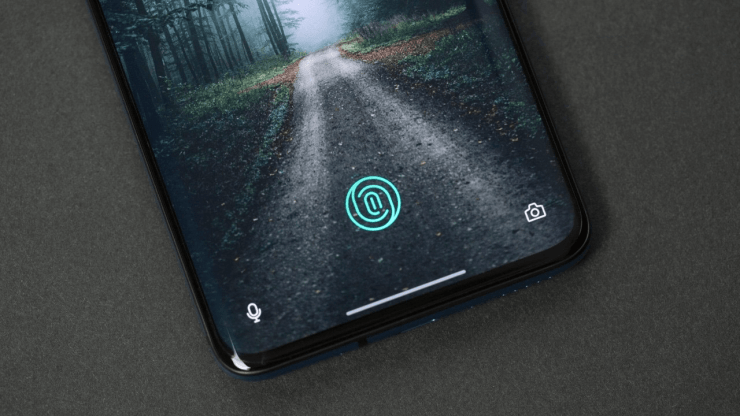Problem med fingeravtrycksläsaren 'Finger Moved Too Fast' på OnePlus
Innehåll:

OnePlus är en av de mest eftertraktade premiumernasmarttelefonmärken på marknaden för närvarande. Funktionerna, specifikationerna och kraften som pumpas in i telefonen gör den till den bästa mobiltelefonen för det angivna priset. Telefonen startar antalet funktioner en populär funktion som kommer med smarttelefonen är en fingeravtrycksläsare.
De äldre OnePlus-modellerna kom med fysiskaSkannrar men de nya telefonerna levereras med en fingeravläsare under displayen. Och en viktig fråga för dessa fingeravtrycksskannrar är att skannern inte kan känna igen fingeravtrycket och det visar något felmeddelande 'Finger flyttade snabbt, försök igen ’.

Fingeravtrycket fungerar som ett tufft lager av säkerhetför enheten eftersom den använder fingerens biometri för att upptäcka de ursprungliga användarna av telefonen. Även om det är viktigt att notera att den här skannern är snabb att känna igen men de behöver bra millisekunder tillsammans med rätt fingeravtryck för att låsa upp enheten eller apparna. Om du tror att du står inför det här problemet följer du ständigt för att åtgärda felet.
↑ Hur fixar man OnePlus Fingerprint 'Finger Moved Too Fast'?
Här är några bästa metoder för att åtgärda detta irriterande fingeravtrycksskannerfel på din OnePlus Mobile
↑ Lägg till ditt fingeravtryck igen
Tja, hela dagen går vi till jobbet, gör vårtdagliga sysslor, som avmaskar våra händer. Om din enhet inte känner igen ditt fingeravtryck bör du försöka lägga till ditt fingeravtryck igen. Dessutom finns det tillfällen om du inte ställer in fingeravtrycket ordentligt kan det orsaka sådana fingeravtrycksproblem. Ta först bort alla tidigare sparade fingeravtryck. Att göra det,
- Gå till Inställningar.
- Gå över till Säkerhet och låsskärm.
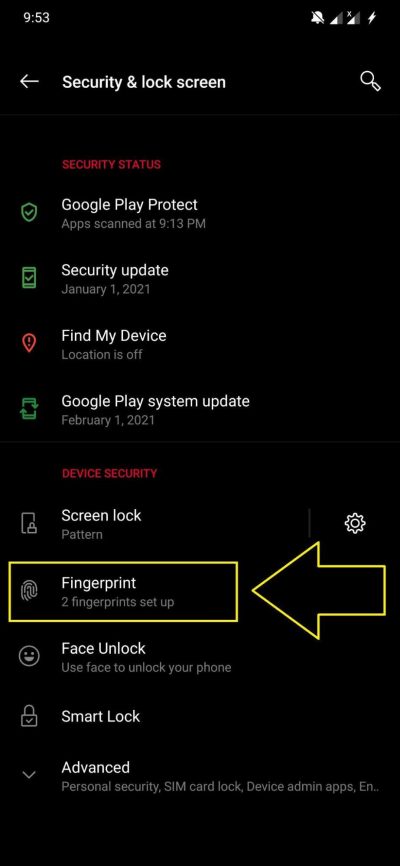
- Sedan Fingeravtryck.
- Du kommer att bli ombedd att ange din PIN eller lösenord.
- Ange PIN-koden eller lösenordet för att komma till Fingerprint-menyn.
- Radera alla lagrade fingeravtrycksavläsningar genom att klicka på papperskorgen bredvid var och en av dem.

- Nu Omstart enheten (annars kan den inte lägga till något fingeravtryck och visa något felmeddelande)
- När telefonen har startats om trycker du på på samma meny Lägg till fingeravtryck alternativ.
- Du kan lägga till så många fingeravtryck som du vill, men se till att ha ett riktigt intryck så att varje hörn av ditt fingeravtryck genomsöks av läsaren.
↑ Frigör intern lagring
Vet inte hur de är länkade men mångasmarttelefonanvändare från flera märken har rapporterat att en fullfylld intern lagring gör att fingeravtrycket inte fungerar som det ska. Jag rekommenderar dig att snälla rengöra det interna lagringsutrymmet. Du måste spara åtminstone några GB lagring för att appdata ska lagras ordentligt utan att orsaka några komplikationer.
↑ Rensa OnePlus-cache
Följande steg kan variera något. Läs instruktionerna på skärmen noggrant.
Steg 1. Stäng av din telefon
Steg 2. Nu, för att komma in i återställningsmenyn. Tryck Volym ned + strömbrytare tills du kommer in i återställningsmenyn.
Steg 3. Välj Rensa data och cache-alternativ och välj sedan Rensa cache alternativ.
Steg 4. Knacka ja, alternativet när du blir ombedd att bekräfta.
Steg 5. Starta om din telefon.
↑ Fel vid registrering av fingeravtryck
Steg 1. Gå till Inställning → App och välj Visa systemapp.
Steg 2. Här tvångsstopp com.fingerprints.serviceext
Steg 3. Starta om i säkert läge.
- För att starta om i säkert läge, tryck länge på strömbrytaren på sidan av telefonen.
- När du ser Power OFF-alternativet på skärmen trycker du länge på Power Off-alternativet.
- Du kommer att se Starta om i SafeMode, tryck på ja.
Steg 4. När du är i säkert läge registrerar du ditt fingeravtryck igen. Gjort!
Den första lösningen i sig kommer att lösa problemet på din OnePlusmobile men om de inte fungerar, följ sedan andra metoder som anges nedan.











![[ROM] Installera CyanogenMod 14 OnePlus 3](/images/Tech-Tips/ROM-Install-CyanogenMod-14-OnePlus-3_5704.jpg)
![[ROM] Installera CyanogenMod 14 i OnePlus 3T](/images/Tech-Tips/ROM-Install-CyanogenMod-14-in-OnePlus-3T_5677.png)
![[ROM] Installera Lineage OS 14.1 Anpassad ROM för OnePlus 3](/images/Tech-Tips/ROM-Install-Lineage-OS-14.1-Custom-ROM-for-OnePlus-3_5675.png)